
- •Использование внешних данных
- •1 Форматы данных, доступные для импорта, экспорта и связывания
- •2 Форматы баз данных
- •3 Импорт внешних данных
- •3.1 Присоединение и импорт внешних таблиц
- •3.2 Присоединение и импорт таблиц баз данных Access
- •Задание 1 Присоединение и импорт таблиц баз данных Access
- •3.3 Импорт и присоединение электронных таблиц
- •Задание 2. Импорт и присоединение электронных таблиц
- •3.4 Импорт и присоединение таблиц из текстовых файлов
- •3.4.1 Создание таблицы путем импорта из текстового файла
- •3.4.2 Создание спецификаций импорта
- •3.4.3 Особенности импорта текстовых файлов
- •Задание 3. Импорт и присоединение таблиц из текстовых файлов
- •3.5 Импорт и присоединение документов html и данных с Web-узлов
- •Задание 4. Импорт и присоединение документов html и данных с Web-узлов
- •3.6 Обновление связей с присоединенными таблицами
- •Задание 5 Использование Диспетчера связанных таблиц
- •4 Экспорт данных в другие форматы
- •4.1 Экспорт данных в текстовый файл
- •4.2 Экспорт данных в форматы объектов www (World Wide Web)
- •4.3 Быстрый экспорт данных в другие приложения Microsoft Office
- •Контрольные задания к лабораторной работе.
3.2 Присоединение и импорт таблиц баз данных Access
Присоединять к базе данных Access можно не только файлы баз данных других форматов, но и отдельные таблицы из других баз данных Access.
Выберите команду Файл, Внешние данные, Связь с таблицами (File, Get External Data, Link Tables) или одноименную команду контекстного меню.
В появившемся диалоговом окне Связь (Link) раскройте папку, в которой находится файл MDB, содержащий нужную таблицу. В раскрывающемся списке Тип файла (Files of type) выберите Microsoft Access (*.mdb; *.adp; *.mda; *.mde; *.ade) (обычно тип файла устанавливается в списке по умолчанию). Выделите файл MDB и нажмите кнопку Связь (Link). Появится диалоговое окно Связь с таблицами (Link Tables), изображенное на рисунке 1.
В списке таблиц этого окна выделите имена тех таблиц, которые нужно присоединить к текущей базе данных. Чтобы выделить все таблицы, нажмите кнопку Выделить все (Select All). Нажмите кнопку ОК. Диалоговое окно Связь с таблицами (Link Tables) будет закрыто, а выделенные таблицы присоединены, и их названия появятся в окне базы данных.
Если присоединяемые таблицы являются связанными в своей базе данных, то эта связь между ними сохраняется и в той базе данных, к которой они были присоединены. Однако изменить свойства этой связи или удалить ее можно только в "родной" базе данных.
Импорт таблиц из других баз данных Access выполняется аналогично присоединению, только используется команда меню Файл, Внешние данные, Импорт (File, Get External Data, Import) и диалоговые окна Импорт (Import) и Импорт объектов (Import Objects).
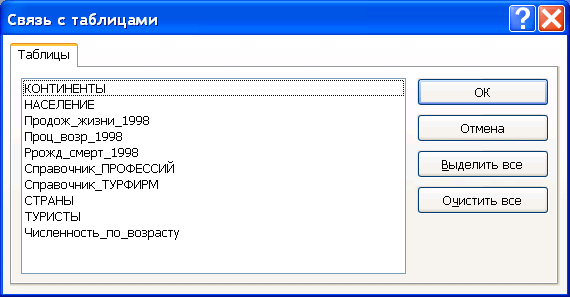
Рисунок 1 - Диалоговое окно Связь с таблицами
Задание 1 Присоединение и импорт таблиц баз данных Access
Откройте базу данных Учебная.
1. Присоедините к ней таблицы Озера, ОзераСтраны из базы данных Ландшафт.
2. Выполните импорт таблиц Справочник_ПРОФЕССИЙ и Справочник_ТУРФИРМ из базы данных Демография_2003.
3. Добавьте несколько новых записей в таблицу Озера в базе данных Учебная. Посмотрите, какие изменения произойдут с этой таблицей в базе данных Ландшафт.
4. Добавьте несколько новых записей в таблицу Озера в базе данных Ландшафт. Посмотрите, какие изменения произойдут с этой таблицей в базе данных Учебная.
3.3 Импорт и присоединение электронных таблиц
Файлы, созданные приложениями электронных таблиц, управления проектами и т. д. представляют собой таблицы специального вида. В MS Access 2003 есть возможность импорта электронных таблиц в базу данных Access. При этом MS Access 2003 поддерживает следующие форматы:
файлы рабочих листов (XLS) Excel;
электронные таблицы Lotus 1-2-3.
Этих форматов вполне достаточно, потому что практически все приложения, предназначенные для работы с электронными таблицами, позволяют экспортировать данные в один из этих форматов.
MS Access позволяет создавать таблицы в базе данных, импортируя их из рабочего листа Excel. При этом можно импортировать как целый рабочий лист, так и именованный диапазон ячеек этого листа. Кроме того, в процессе импорта может быть создана новая таблицы Access, которая будет содержать все импортируемые данные, или же эти данные будут добавлены к уже существующей таблице Access. При добавлении данных в существующую таблицу заголовки столбцов рабочего листа Excel (во всяком случае, для тех столбцов, которые должны импортироваться) должны совпадать с названиями полей этой таблицы.
Для того чтобы импорт прошел без ошибок, данные на импортируемом листе должны быть соответствующим образом организованы. На рисунке 2 показан формат представления данных на рабочем листе Excel, который наиболее подходит для импорта в базу данных. Обратите внимание на то, что имена всех полей находятся в первой строке таблицы, а оставшиеся строки содержат данные. Тип данных в каждой ячейке одного столбца должен быть одинаковым, и в каждой строке должны использоваться одни и те же поля. В таком виде таблица на рабочем листе максимально соответствует таблице Access, что позволит упростить процесс импорта.

Рисунок 2 - Рабочий лист Excel
Для того чтобы подготовить данные на рабочем листе для импорта, может потребоваться выполнить несколько предварительных действий.
Запустите Microsoft Excel, откройте таблицу Сотрудники и рабочий лист, данные из которого нужно импортировать.
Добавьте, если это необходимо, заголовки столбцов над первой строкой импортируемого диапазона данных. Заголовки столбцов будут применяться в качестве имен полей, поэтому в них нельзя употреблять точку (.), восклицательный знак (!) и прямоугольные скобки ([]). Нельзя использовать одно имя дважды. Если в заголовках столбцов встречаются запрещенные символы или один заголовок применяется несколько раз, в процессе импорта данных это вызовет сообщение об ошибке.
Если необходимо импортировать не все данные рабочего листа, выделите нужный диапазон ячеек (вместе со строкой заголовка), а затем выберите команду Вставка, Имя, Присвоить (Insert, Name, Define) и присвойте имя выделенному диапазону.
Сохраните рабочий лист и закройте приложение Excel.
Замечание
Если ячейки рабочего листа содержали формулы, по которым вычислялись значения, то в таблицу Access будут импортированы только вычисленные значения.
Теперь данные рабочего листа можно импортировать в таблицу базы данных Access. Для этого:
Запустите Access и откройте базу данных Учебная, в которую необходимо импортировать данные. Активизируйте окно База данных (Database), щелкнув по его заголовку левой кнопкой мыши.
Выберите команду Файл, Внешние данные, Импорт (File, Get External Data, Import). Появится диалоговое окно Импорт (Import).
Перейдите в папку, содержащую файл Сотрудники рабочего листа Excel. В раскрывающемся списке Тип файла (File of Type) выделите элемент Microsoft Excel (*.xls). Выделите имя файла и нажмите кнопку Импорт (Import) или просто дважды щелкните по имени файла левой кнопкой мыши. Запустится Мастер импорта электронной таблицы (Import Spreadsheet Wizard), первое диалоговое окно которого показано на рисунке 3.
Если необходимо импортировать весь рабочий лист, выберите переключатель листы (Show Worksheets). Если же предполагается импортировать именованный диапазон рабочего листа, то выберите переключатель именованные диапазоны (Show Named Ranges). В списке первого диалогового окна Мастера импорта электронных таблиц будут выведены имена рабочих листов или диапазонов, соответственно. На рисунке 3 список объектов состоит из одного наименования "Сотрудники", т. к. импортируемая таблица имеет один рабочий лист.
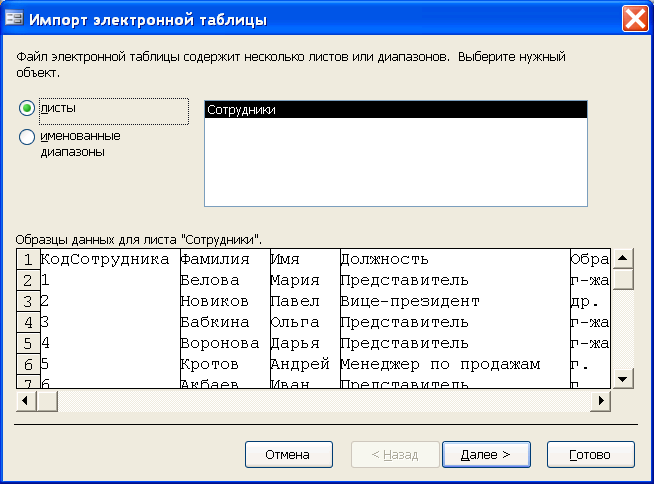
Рисунок 3 - Первое диалоговое окно Мастера импорта электронной таблицы
Выделите нужное имя рабочего листа или диапазона ячеек. В нижней части первого окна мастера импорта выводится образец данных из выделенного элемента электронной таблицы. Нажмите кнопку Далее (Next), чтобы перейти к следующему шагу мастера. Появится диалоговое окно, изображенное на рисунке 4.
Если первая строка импортируемых данных содержит заголовки столбцов, то их можно использовать в качестве имен полей. Для этого установите флажок Первая строка содержит заголовки столбцов (First Row Contains Column Headings). Снова нажмите кнопку Далее (Next). Появится диалоговое окно, показанное на рисунке 5.
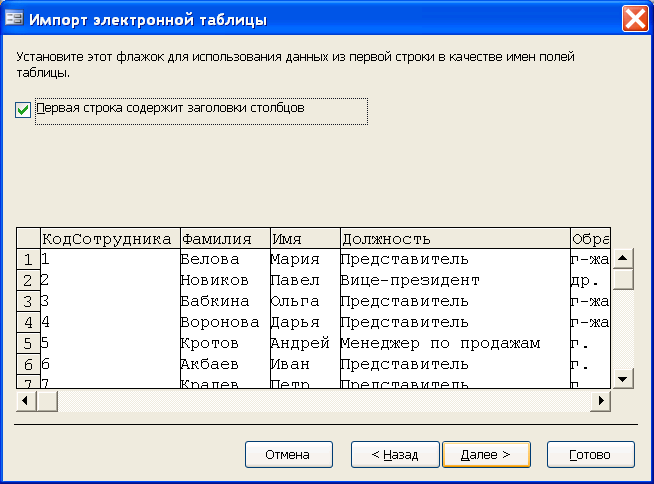
Рисунок 4 - Второе диалоговое окно Мастера импорта электронной таблицы
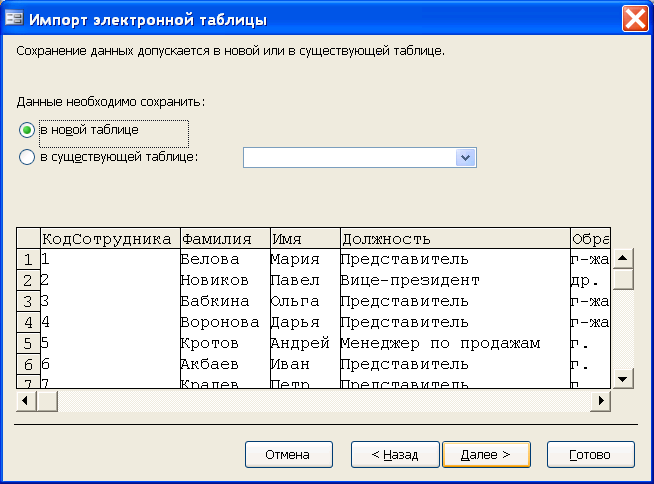
Рисунок 5 - Третье диалоговое окно Мастера импорта электронной таблицы
В этом диалоговом окне можно указать, где необходимо сохранить импортируемые данные — в новой таблице или в существующей. Выберите нужный переключатель и, при необходимости, нужную таблицу в списке в существующей таблице (In an Existing Table). Нажмите кнопку Далее (Next). Если вы добавляете данные к уже существующей таблице, то все промежуточные шаги будут пропущены и появится последнее диалоговое окно мастера (см. шаг 12). Если же вы создаете новую таблицу, то появится диалоговое окно, показанное на рисунке 6.
В этом окне вы можете выбрать те столбцы, которые нужно импортировать (это необязательно все столбцы рабочего листа), и ввести некоторые параметры для полей будущей таблицы. Чтобы не импортировать (пропустить) какое-либо поле (столбец рабочего листа), выделите его и установите флажок не импортировать (пропустить) поле (Do not import field).
Мастер импорта электронных таблиц позволяет изменить или добавить (если они не определены в первой строке рабочего листа) имена полей таблицы, соответствующих столбцам рабочего листа. Для этого выделите столбец, щелкнув по нему левой кнопкой мыши, а затем укажите имя в текстовом поле имя поля (Field Name) (горизонтальная полоса прокрутки в диалоговом окне позволяет просмотреть все столбцы листа).
Если какое-либо поле нужно проиндексировать, выберите требуемый тип индекса в раскрывающемся списке индекс (Indexed).

Рисунок 6 - Четвертое диалоговое окно Мастера импорта электронной таблицы
Если данные рабочего листа не форматировались или были отформатированы как текст, Access позволяет выбрать тип данных для каждого поля при помощи раскрывающегося списка тип данных (Data Type). На рисунке 6 раскрывающийся список тип данных недоступен, поскольку импортируемый рабочий лист содержал форматирование, которое Access смог распознать автоматически.
Повторите шаги 9—11 для каждого столбца импортируемых данных. После того как заданы все имена и типы данных полей, определены проиндексированные поля, а также столбцы, которые нужно пропустить при импорте, нажмите кнопку Далее. Появится следующее диалоговое окно мастера импорта (рисунок 7).
На пятом шаге Мастера импорта электронной таблицы можно определить ключевое поле новой таблицы. Чтобы Access автоматически добавил к импортируемой таблице ключевое поле с типом данных Счетчик и присвоил уникальный номер каждой строке таблицы, выберите переключатель автоматически создать ключ (Let Access add Primary Key). Чтобы определить один из столбцов импортируемого диапазона ячеек в качестве ключевого поля таблицы, выберите переключатель определить ключ (Choose my own Primary Key) и выберите в раскрывающемся списке название столбца. Если для импортируемой таблицы не требуется определение ключевого поля, выберите переключатель не создавать ключ (No Primary Key). Нажмите кнопку Далее. Появится последнее диалоговое окно.

Рисунок 7 - Пятое диалоговое окно Мастера импорта электронной таблицы
С![]() овет
овет
Прежде чем определить ключевое поле на основе одного из столбцов таблицы, убедитесь в том, что ячейки этого столбца содержат уникальные значения.
В поле ввода Импорт в таблицу (Import to Table) укажите имя новой таблицы. По умолчанию Access использует имя импортируемого рабочего листа или диапазона ячеек в качестве имени новой таблицы. Сразу после завершения импорта данных можно вызвать Анализатор таблиц, позволяющий оптимизировать структуру таблицы, например исключать повторяющиеся данные. В этом случае необходимо установить флажок Проанализировать таблицу после импорта данных (I would like a wizard to analyze my table after importing the data). Нажмите кнопку Готово (Finish), чтобы завершить процесс импорта данных. После того как импорт данных будет завершен, появится сообщение об успешном окончании операции.
Замечание
Если имя таблицы, которое вы указали на последнем шаге Мастера импорта электронной таблицы, совпадет с именем уже существующей в базе данных таблицы, то Access выведет диалоговое окно, в котором спросит у вас, заменить ли уже существующую таблицу новой или переименовать создаваемую таблицу.
При автоматическом определении типов данных полей импортируемой таблицы Access просматривает первые 20 строк импортируемого диапазона ячеек. Например, если каждый столбец в импортируемом диапазоне содержит числовые данные, то полю, соответствующему этому столбцу, присвоится один из числовых подтипов данных (выбор подтипа зависит от параметров форматирования рабочего листа Excel). Если же в первых 20 ячейках столбца содержатся числа, а в остальных встречается текст, то Access уже не изменяет тип данных поля, а создает таблицу ошибок импорта, в которой каждая запись соответствует одной ошибке. После окончания процесса импорта в случае возникновения ошибок выдается сообщение об этом и указывается имя таблицы ошибок импорта.
Таблица ошибок импорта позволяет найти записи, в которых возникли ошибки, и исправить их. Однако более правильным способом будет исправить рабочий лист Excel и повторить импорт данных. После исправления ошибок удалите эту таблицу.
Импортированная таблица появится в окне базы данных. Чтобы проверить, что желаемый результат достигнут, откройте импортированную таблицу в режиме Таблицы, дважды щелкнув по ней левой кнопкой мыши.
Чтобы узнать, какие типы данных полей были выбраны при импорте рабочего листа, в окне базы данных откройте созданную таблицу в режиме Конструктора. В отличие от присоединенных таблиц, все свойства полей импортированных таблиц можно изменить.
Access позволяет также связать рабочий лист Excel с базой данных Access. Благодаря этой возможности с присоединенным рабочим листом Excel можно работать как в исходном формате средствами Excel, так и в формате таблицы базы данных Access, причем это можно делать одновременно. Что касается изменения структуры рабочего листа, то на него распространяются правила работы с присоединенными таблицами, т. е. в режиме Конструктора можно изменить только те свойства полей, которые связаны с отображением этих полей в таблицах Access. При изменении структуры таблицы или перемещении ее в другую папку нужно обновить связь с ней.
Присоединение рабочего листа Excel выполняется практически так же, как и импорт, только используется команда Связь с таблицами (Link Tables). Мастер связывания электронной таблицы (Link Spreadsheet Wizard) аналогичен мастеру импорта, однако он не позволяет выбирать столбцы рабочего листа и изменять их параметры.
